小键盘怎么开 打开电脑的虚拟键盘的方法教程
来源:www.laobaicai.net 发布时间:2018-07-31 13:15
有些时候我们需要使用到虚拟键盘,还有很多人尤其是新手对电脑不是很了解,电脑的虚拟键盘是在电脑的屏幕上,可以用鼠标操做打字。动动鼠标就可以打字了。但是你知道笔记本的小键盘怎么开么?今天现在,小编告诉大家电脑虚拟键盘的打开方法。
如何打开电脑的虚拟键盘
首先点击开始,找到“运行”。
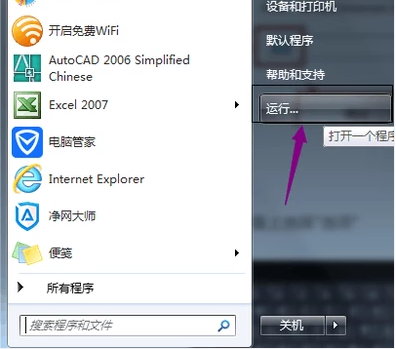
点开“运行”,输入“osk”,点击确认。
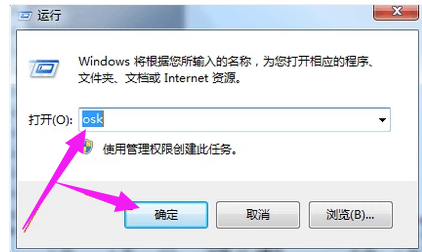
虚拟小键盘就出现了。
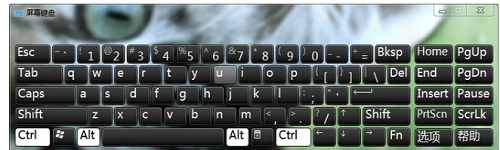
以上就是小键盘怎么开 打开电脑的虚拟键盘的方法教程的全部内容了。如果你也想打开小键盘,可以参考小编上述的内容来解决哦,希望对大家有所帮助。更多的精彩教程请关注老白菜。
推荐阅读
"win10系统亮度调节无效解决方法介绍"
- win10系统没有亮度调节解决方法介绍 2022-08-07
- win10系统关闭windows安全警报操作方法介绍 2022-08-06
- win10系统无法取消屏保解决方法介绍 2022-08-05
- win10系统创建家庭组操作方法介绍 2022-08-03
win10系统音频服务未响应解决方法介绍
- win10系统卸载语言包操作方法介绍 2022-08-01
- win10怎么还原系统 2022-07-31
- win10系统蓝屏代码0x00000001解决方法介绍 2022-07-31
- win10系统安装蓝牙驱动操作方法介绍 2022-07-29
老白菜下载
更多-
 老白菜怎样一键制作u盘启动盘
老白菜怎样一键制作u盘启动盘软件大小:358 MB
-
 老白菜超级u盘启动制作工具UEFI版7.3下载
老白菜超级u盘启动制作工具UEFI版7.3下载软件大小:490 MB
-
 老白菜一键u盘装ghost XP系统详细图文教程
老白菜一键u盘装ghost XP系统详细图文教程软件大小:358 MB
-
 老白菜装机工具在线安装工具下载
老白菜装机工具在线安装工具下载软件大小:3.03 MB










